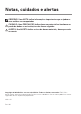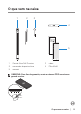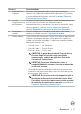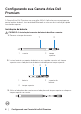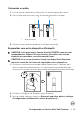Users Guide
Rrecursos │ 7
Recurso Funcionalidade
4 Botão de Barril
Superior
Pressione este botão para abrir o menu de contexto ou
executar um clique com o botão direito do mouse. Para alterar
a funcionalidade deste botão, consulte Usando o Painel de
Controle da Caneta Ativa.
5 Luz de
emparelhamento
de Bluetooth
Luz branca intermitente indica que o modo de emparelhamento
está ativado. Uma luz branca sólida indica que o
emparelhamento está completo. Para obter informações sobre
como emparelhar a caneta com um dispositivo Bluetooth,
consulte Emparelhar com outro dispositivo Bluetooth.
6 Buraco para
cordão
Anexe o cordão aqui. Para obter informações sobre como
conectar o cordão, consulte Colocando o cordão.
7 Botão superior O novo Painel de Controle da Caneta Ativa permite que o botão
Superior seja programado para iniciar aplicativos específicos
listados no menu de conteúdo. Os aplicativos padrão iniciados
pelo botão Superior são:
• Pressão Única — Ink Worspace
• Pressão Dupla — Screen Sketch
• Pressão Longa — Sticky Note
OBSERVE: O gesto destacado de Pressão Única,
Pressão Dupla e Pressão Longa são válidos
somente após a adição do aplicativo Painel de
Controle da Caneta Ativa.
OBSERVE: Para mais informações sobre a
compatibilidade do sistema, consulte o manual do
usuário do sistema.
• No modo de apresentação, pressione uma vez para ir para
o próximo slide e pressione duas vezes em intervalos curtos
para ir para o slide anterior.
OBSERVE: Este recurso só está disponível após a
instalação do Painel de Controle da Caneta Ativa.
Para obter instruções sobre como instalar o painel
de controle da caneta ativa, consulte Instalando o
Painel de Controle da Caneta Ativa.